Modificar y posicionar imágenes
LibreOffice provee muchas herramientas para cambiar el tamaño, filtrar y posicionar imágenes; envolver gráficos con texto; y el uso de gráficos como fondos y marcas de agua. Algunos ajustes sofisticados de los gráficos se hacen mejor en un programa de manipulación de imágenes, en lugar de utilizar las herramientas incorporadas de LibreOffice.
No obstante, dentro de LibreOffice podemos editar muchos aspectos de las imágenes. Al clicar sobre cualquier imagen del texto se nos mostrará la barra de herramientas contextual en la parte superior. Accederemos a las mismas opciones clicando sobre la imagen con el botón derecho del ratón.
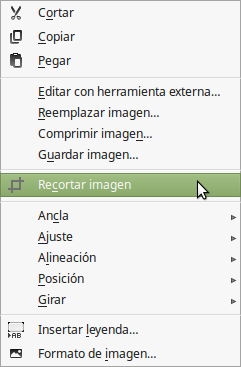

Barra de herramientas de Imagen en LibreOffice Writer
Algunas de las opciones más prácticas sin duda son recortar, ancla, ajuste, alineación, posición y girar. Puede acceder a muchas más opciones clicando en Formato de imagen.
Pueden usarse las anclas para posicionar un objeto, una imagen o un marco en un documento. Un elemento anclado permanece en su sitio o se mueve cuando se modifica el documento. Si inserta un objeto, imagen o marco, aparecerá el icono de un ancla donde se fije el elemento. Puede posicionar un elemento anclado arrastrándolo a otra ubicación. Si desea cambiar las opciones de anclaje de un elemento, pulse con el botón derecho del ratón sobre el elemento y a continuación elija una opción del submenú Ancla.